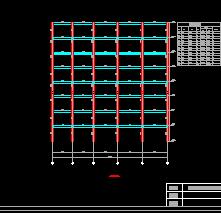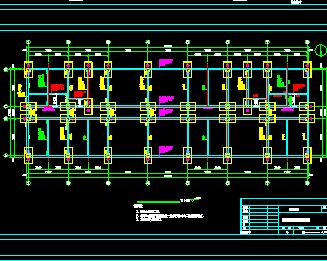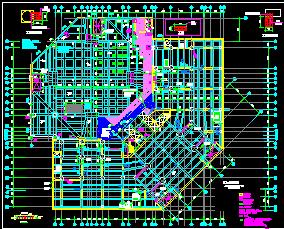1.1门式刚架结构
1)打开一个单跨、铰接脚的门式刚架计算模型,当前菜单为“轻型门式钢刚架”,点击菜单命令“对齐”,
在出现的对话框中直接点击按钮“确定”。
2)点击菜单命令“后处理”→“生成后处理实体模型”,生成当前门式刚架的后处理模型文件。3)打开经转换生成的后处理模型。在“菜单开关/帮助”主菜单项中,把当前菜单置为“钢结构实体建造
与绘图系统”,如下图所例示。
4)菜单命令“显示”→“按构件类型显示”,在出现的对话框中点击按钮“清除”,然后点击选择“梁”
和“柱”,如下图所示。
点击对话框的按钮“确定”。此时屏幕如下图所示,仅显示主刚架梁柱。
5)菜单命令“钢结构节点”→“节点计算参数选择”,出现下图的对话框,在“设计/计算方法”一栏中
选择“3D3S整体结构计算内力”,点击按钮“确定”。
6)菜单命令“钢结构节点”→“门式刚架节点设计” →“选择杆件设计节点”,软件提示选择杆件,在
屏幕上选择一根边柱和与之相边的一根梁,单击鼠标右键结束选择,出现选择节点类型对话框。在对
话框左边列表中选择“边柱节点”,在右边的图标中选择第一种节点形式“端板竖放(1)”,点击按钮“确
定”,软件计算节点并装配节点三维模型,如下图所示。按此方法设计所有的边柱节点、屋脊梁对接节
点,选择时也可多选,同时完成多个节点的设计。